初学者必看的文章:在VM12中安装 RedHat RHEL7.2 系统的详细步骤:看我如何操纵RHEL系统
一、开始安装
1)新建虚拟机 RHEL7.2
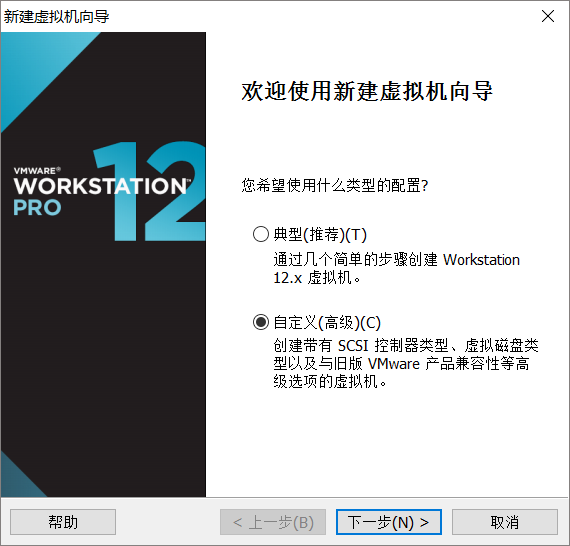
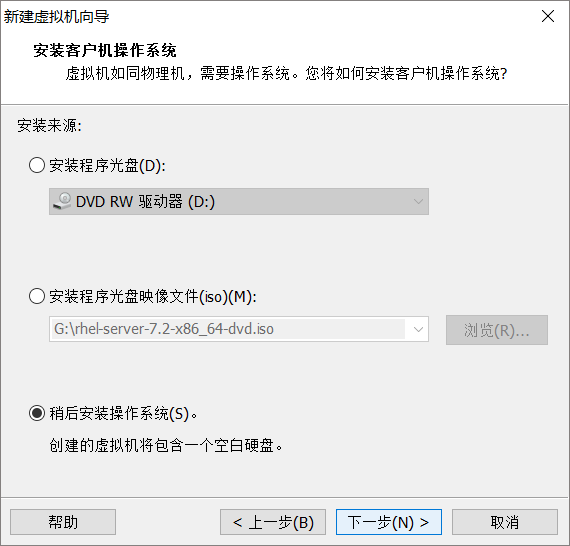
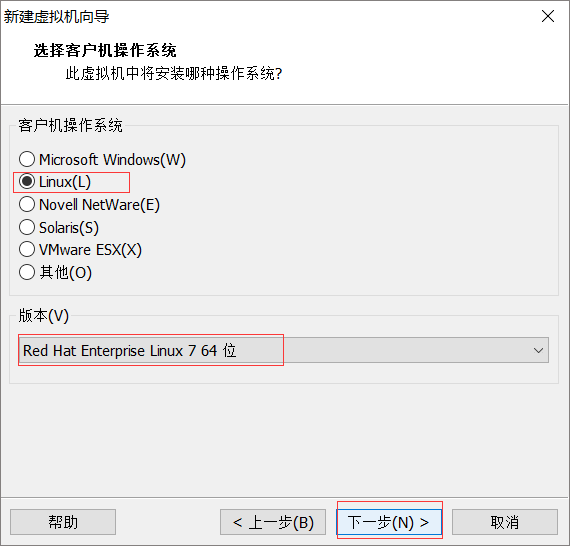
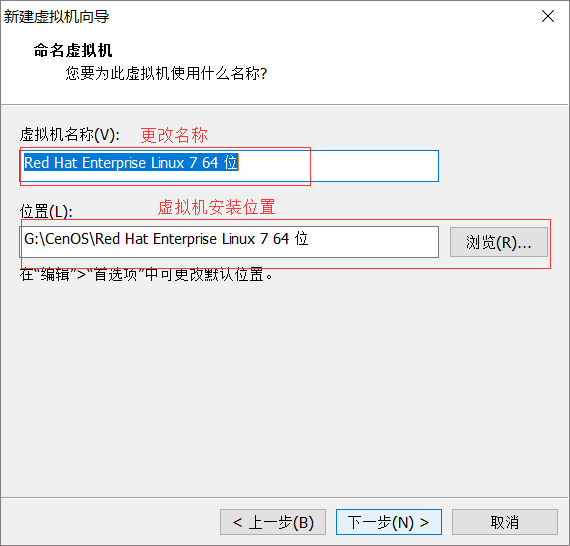
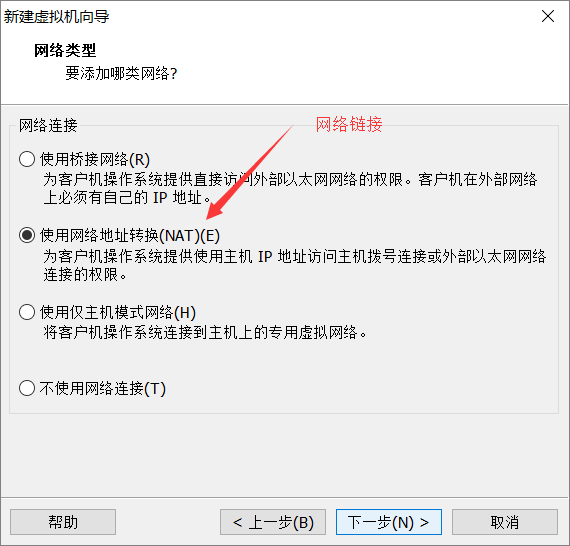
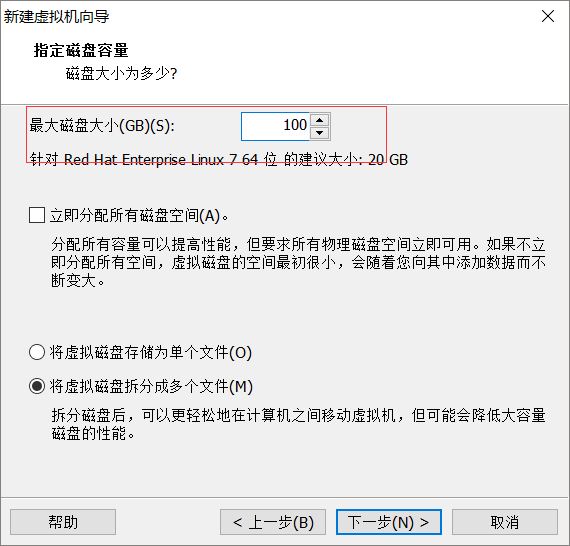
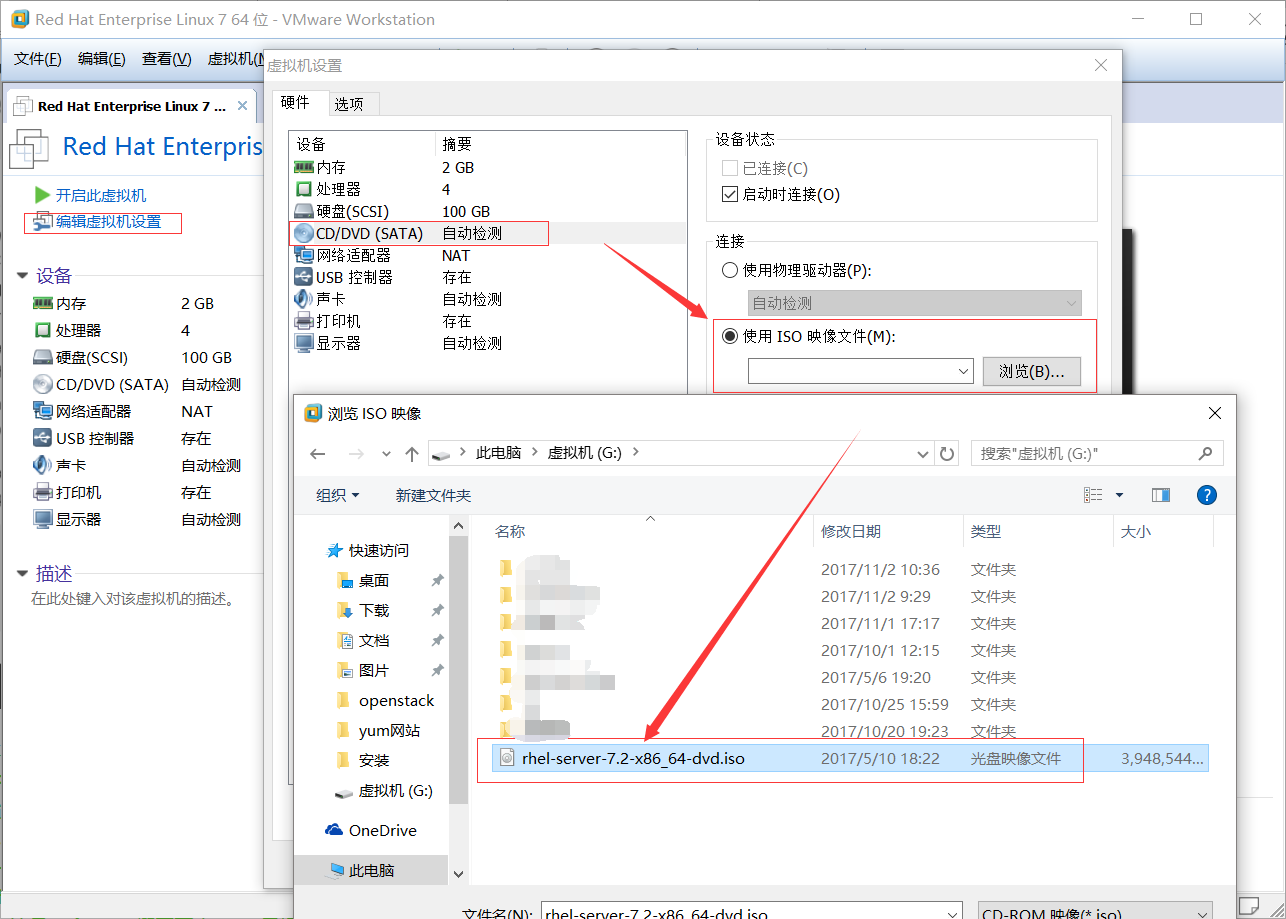
2)成功引导系统--开机出现此画面
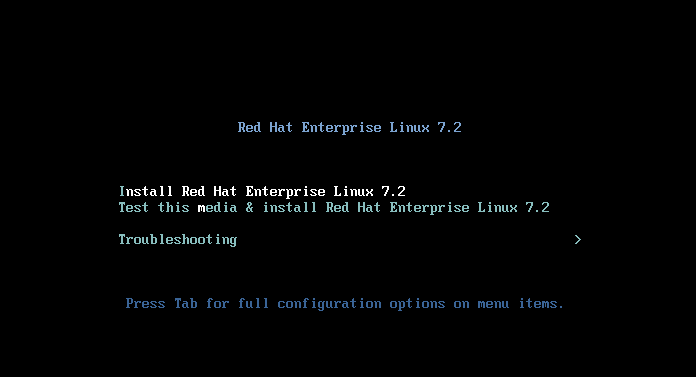
Install Red Hat EnterpriseLinux 7.2 安装RHLE7.2 操作系统
Test this edia & install RedHat Enterprise Linux 7.2 测试安装文件并安装RHLE7.2 操作系统
Troubleshooting 修复故障
3)选择第一项,安装RHEL7.2操作系统
回车进入下面的界面--按回车开始安装
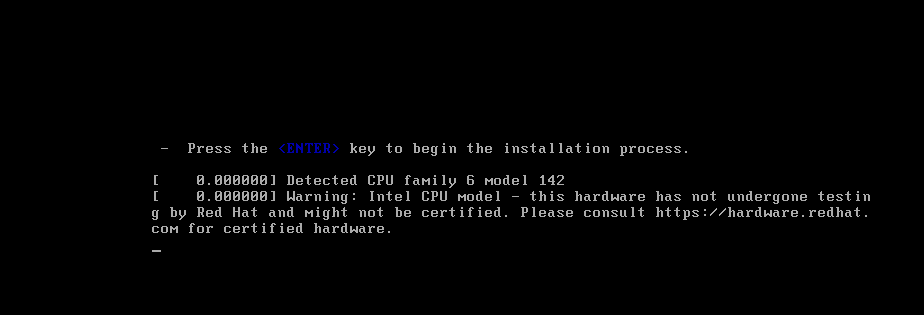
4)选择语言
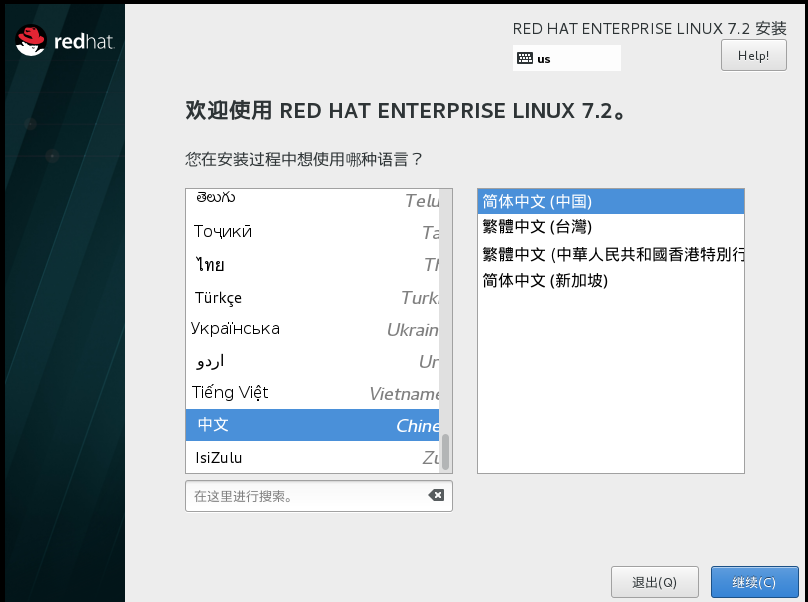
5)时区选择--选择日期和时间--选择24小时制
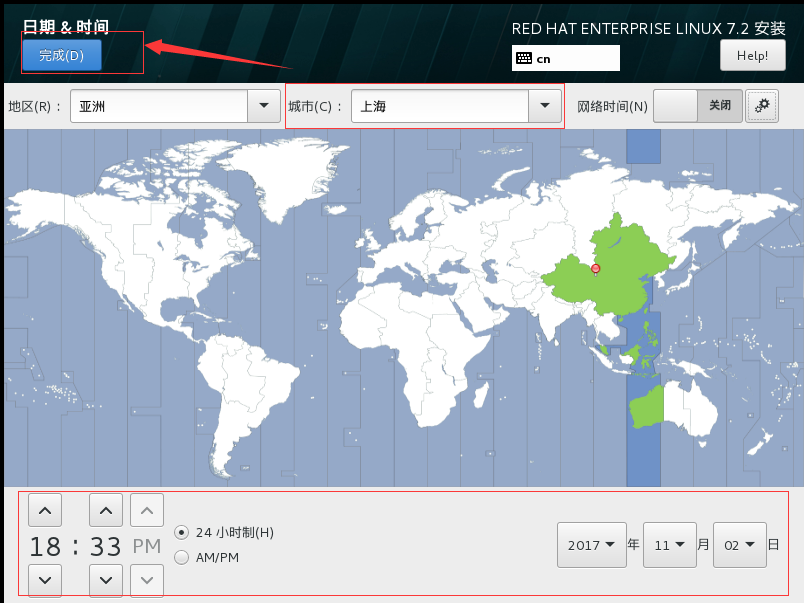
6)键盘选择
单击“+”按钮 添加新的键盘布局方式
选中要添加的语言--点击添加
添加完成后单击完成按钮
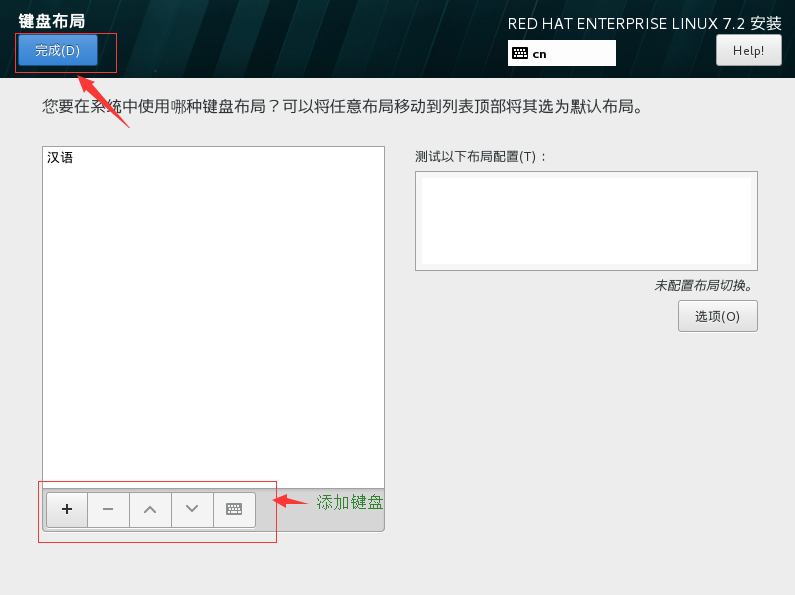
7)语言选择(主界面已经选择完成,这里不用再次选择)
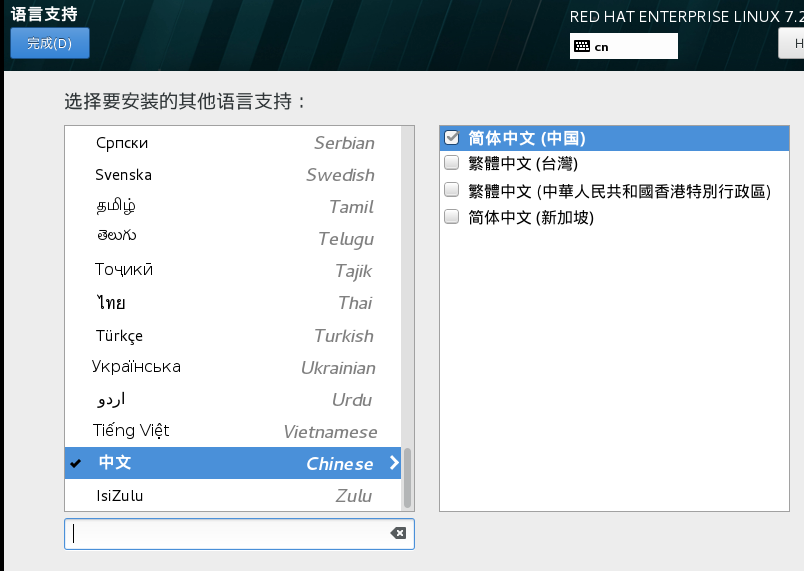
8)SECURITY设置(安全设置)
Default
#默认策略,隐式XCCDF概要文件。通常情况下,默认不包含规则
Standard System Security Profile
#标准系统安全性配置文件,这个概要文件包含规则,以确保标准安全基地RHEL7系统
Draft PCI-DSS v3 Control Baseline for RedHat Enterprise Linux 7
#草案PCI-DSS v3控制基线RHEL7,这是一个概要草案PCI-DSS v3
Red Hat Corporate Profile for Certified Cloud Providers (RH CPCP)
#云提供商RHEL概要(CPCP),这是一个SCAP概要草案RHEL云提供商
Common Profile for General-Purpose Systems
#常见的通用概要文件系统,这个概要文件包含项目普遍通用的桌面和服务器安装
Pre-release Draft STIG forRed Hat Enterprise Linux 7 Server
#RHEL7的预发布草案,这个概要文件在国防部正在开发共识模型成为STIG配合DISA无线光通信
我们这里选择default(默认)策略即可,通过select profile进行选择,单击完成
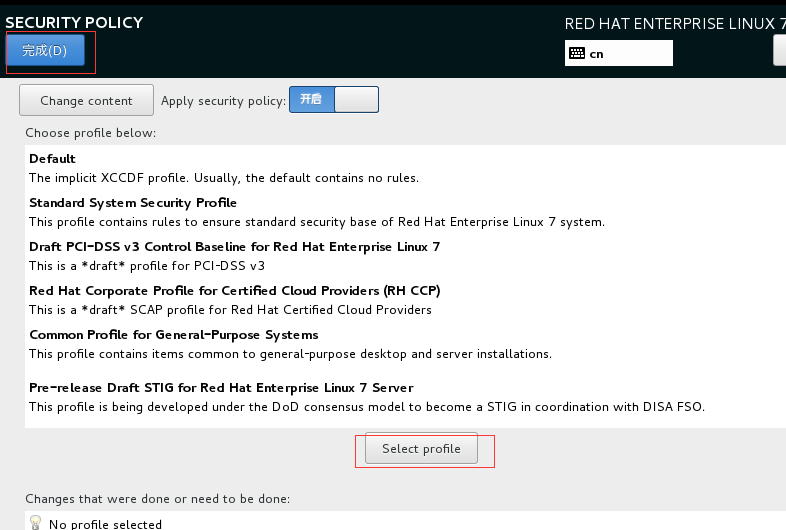
9)选择安装源
单击验证(验证光盘或者镜像是否完整,防止安装过程中出现软件包不完整导致无法安装)
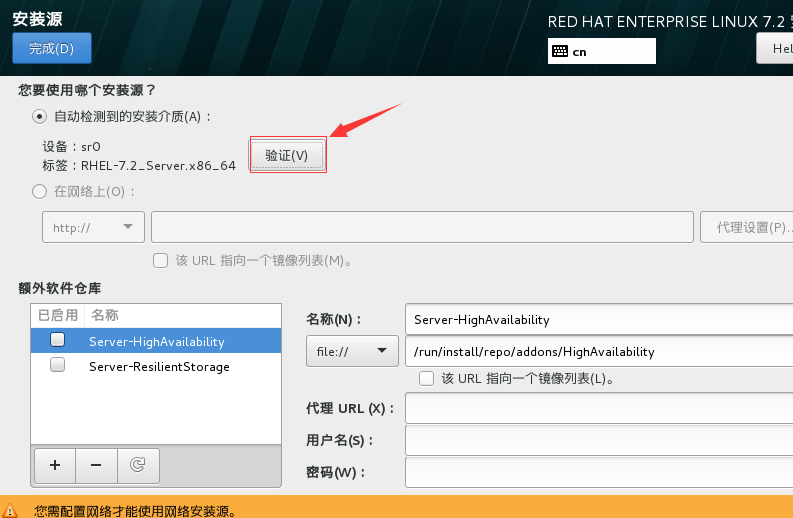
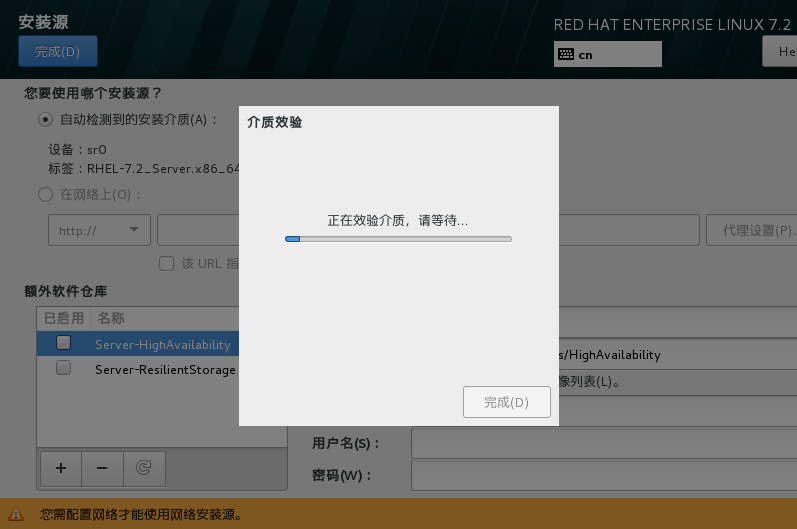
选择额外的软件仓库,可以在安装时检测是否有更新的软件包
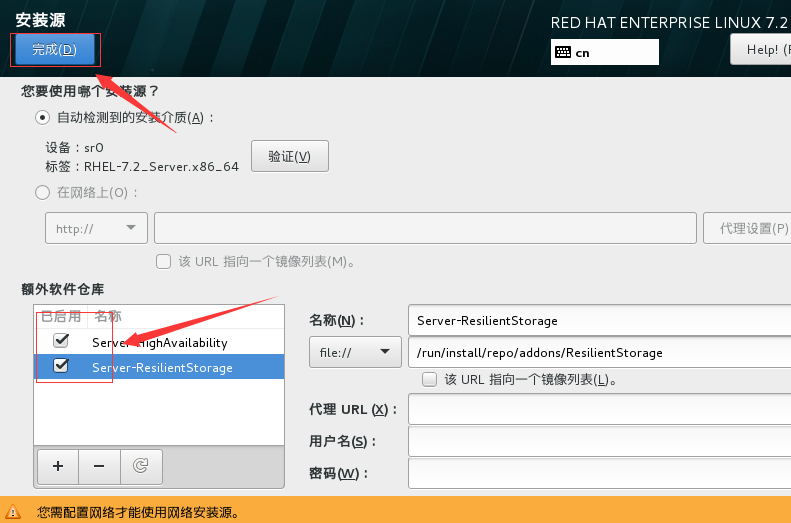
10)软件选择
初学者建议选择带图形界面的,同时把开发工具相关的软件包也安装上,然后单击完成
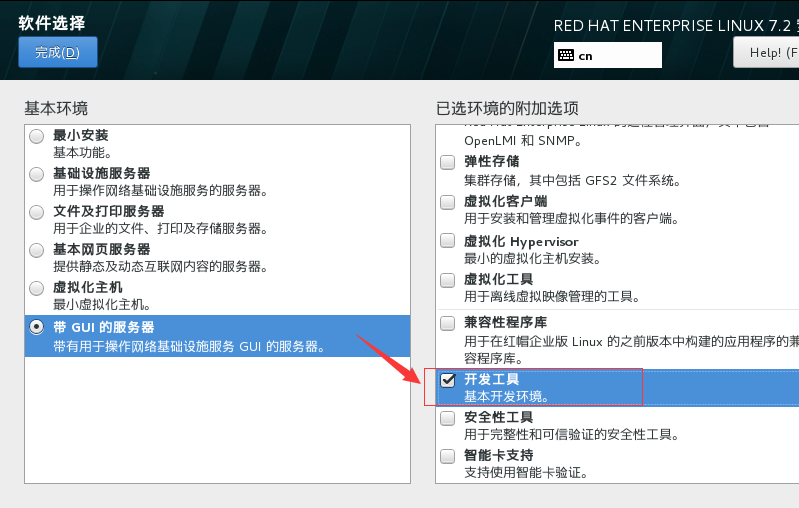
11)安装位置选择(默认选择自动分区)
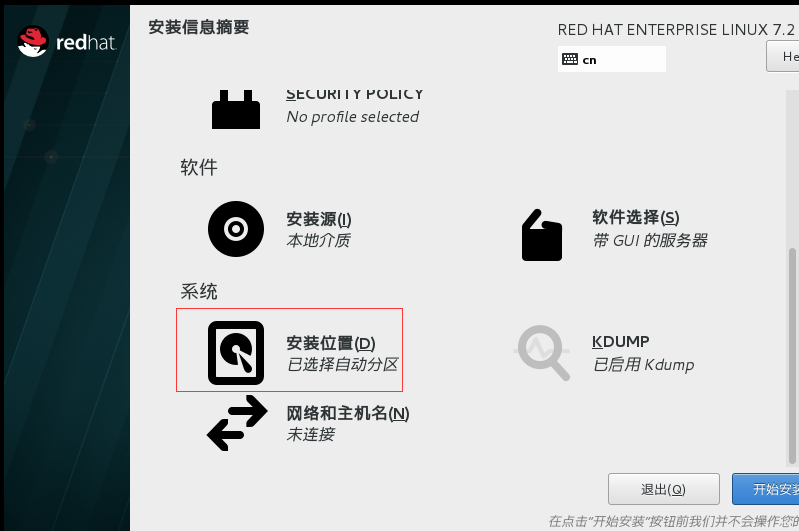
12)KDUMP设置
kdump是一个内核崩溃转存机制,直接选择关闭即可,然后单击完成
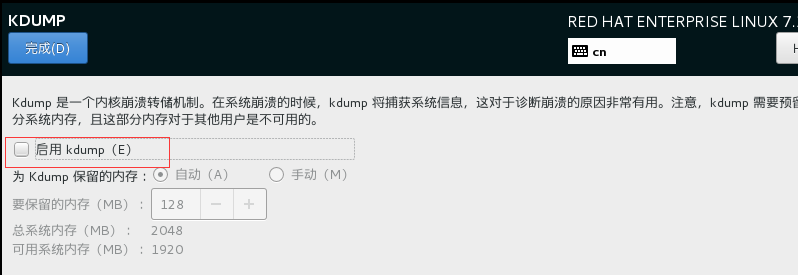
13)网络配置
开启以太网连接,选择自动获取IP或者手动配置
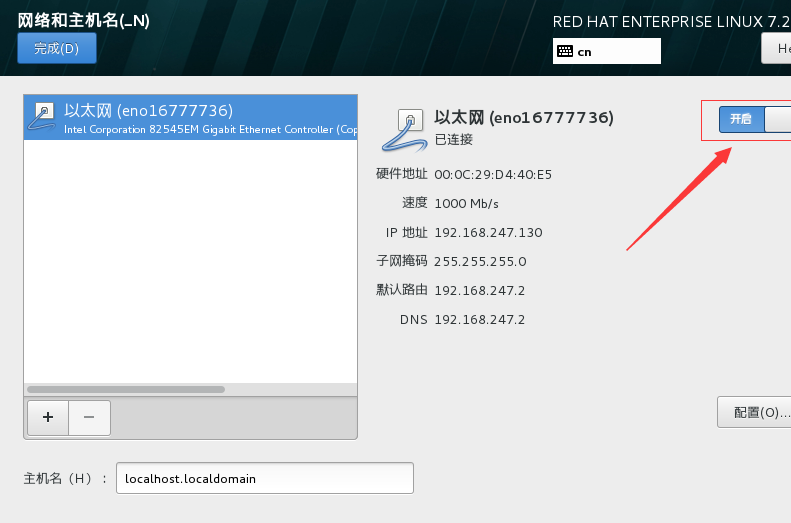
手动配置将 方法--选择手动 然后配置IP
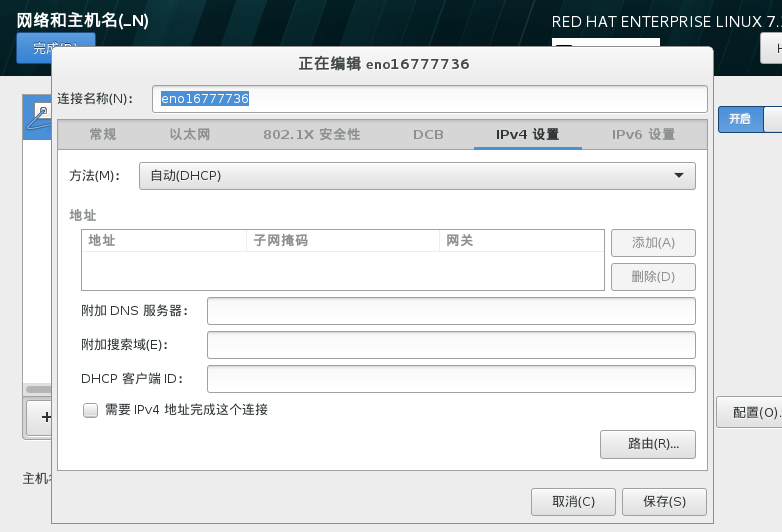
14)全部配置完成之后单击开始安装,进行系统安装
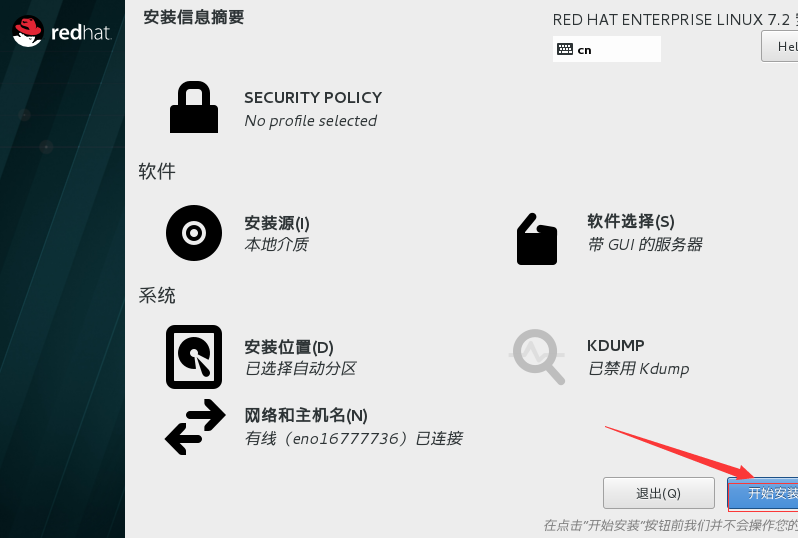
15)进入安装界面需要配置用户密码
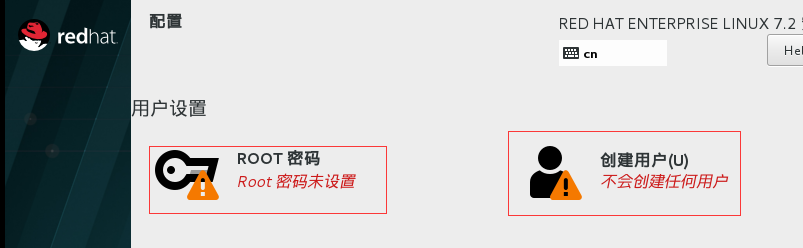
Root密码配置如果过于简单 单击两次完成进行确认(创建普通用户也是如此)

16)安装完成---重新启动系统
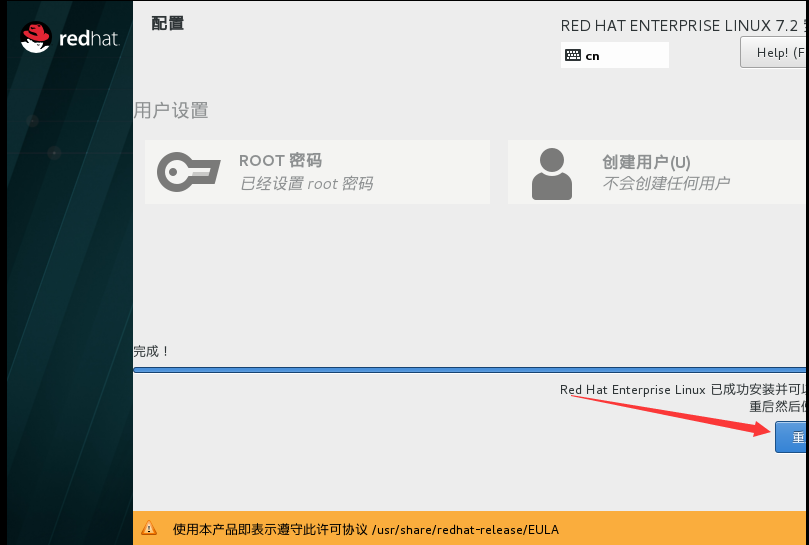
17)进入引导界面

18)初始设置(接受许可证)
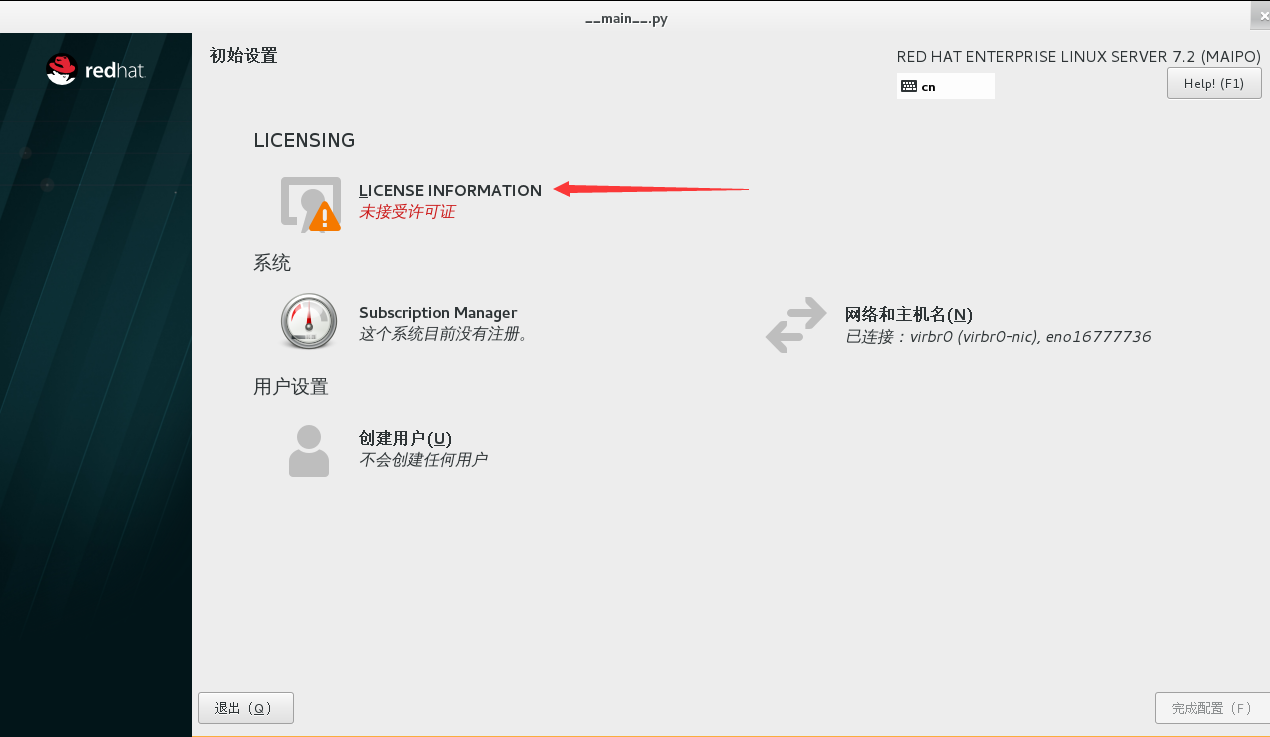
单击选择“我同意许可协议”---完成
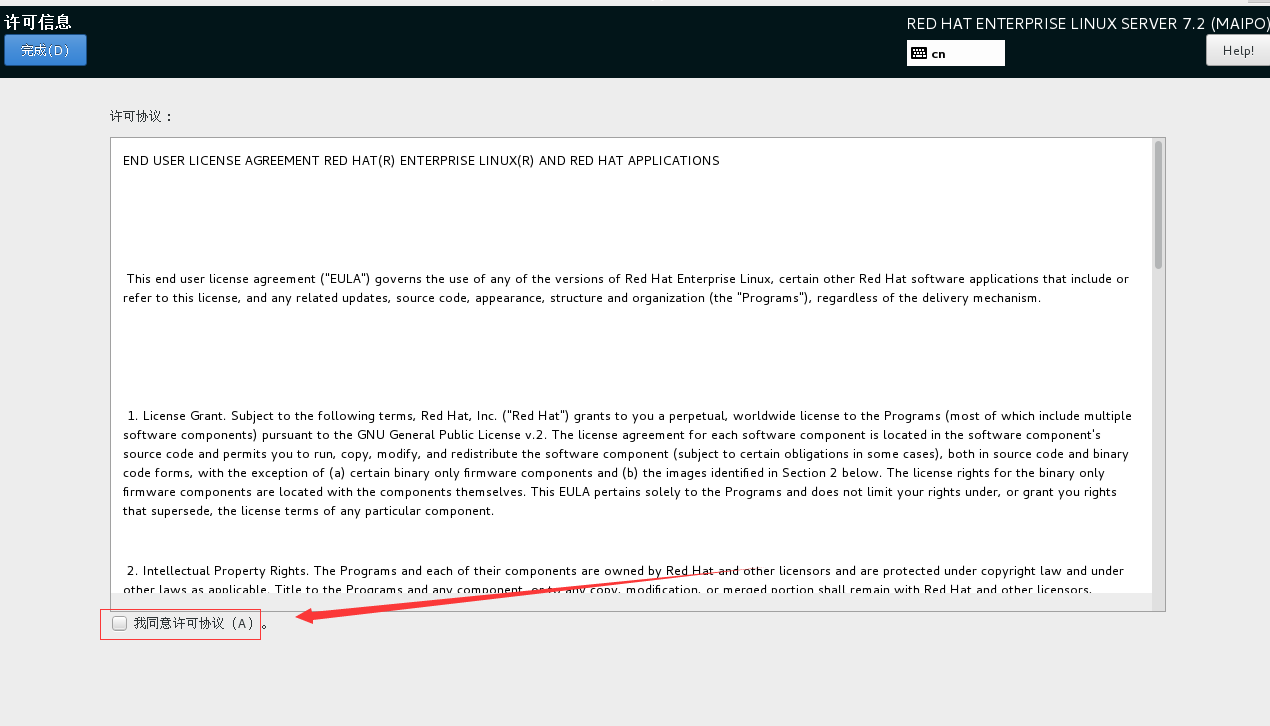
19)许可证设置完成--单击完成配置
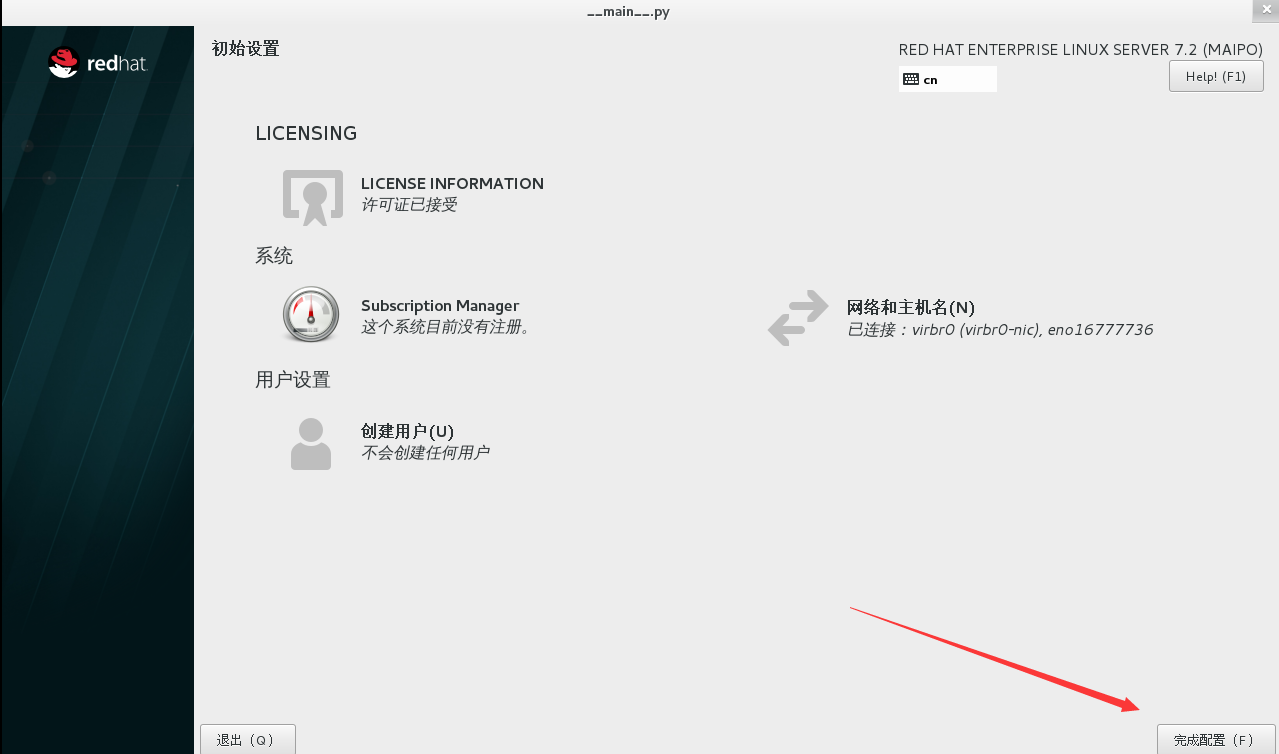
20)系统成功启动,选择未列出
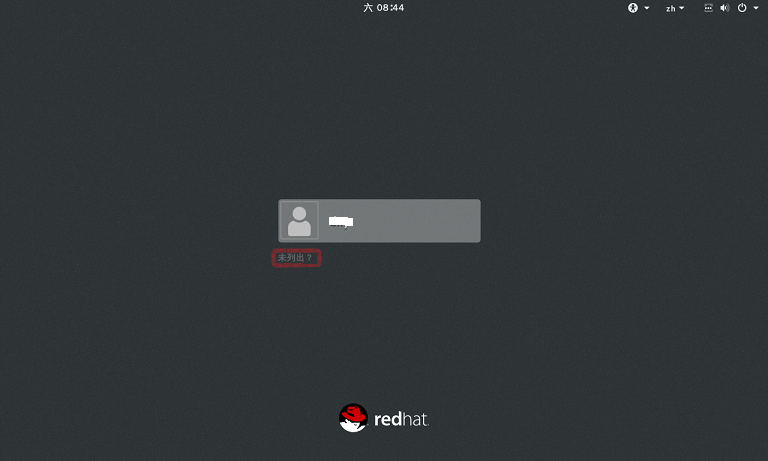
输入用户进行登陆

输入登录密码
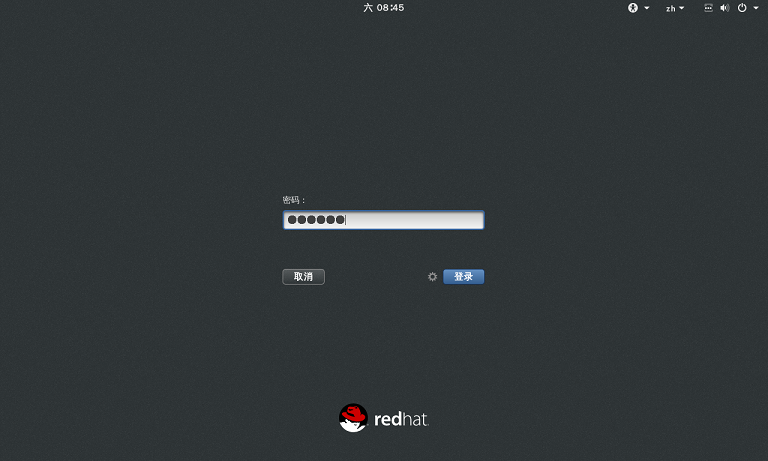
21)首次登陆进行GNOME初始化设置
语言选择默认就可以--单击前进按钮
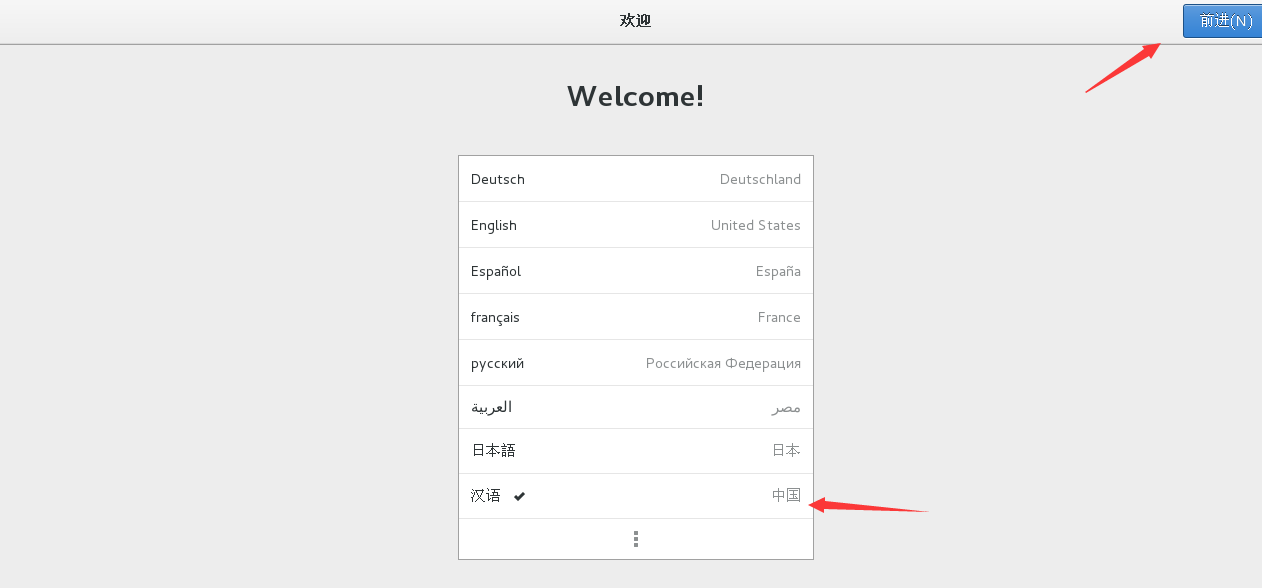
填写详细信息
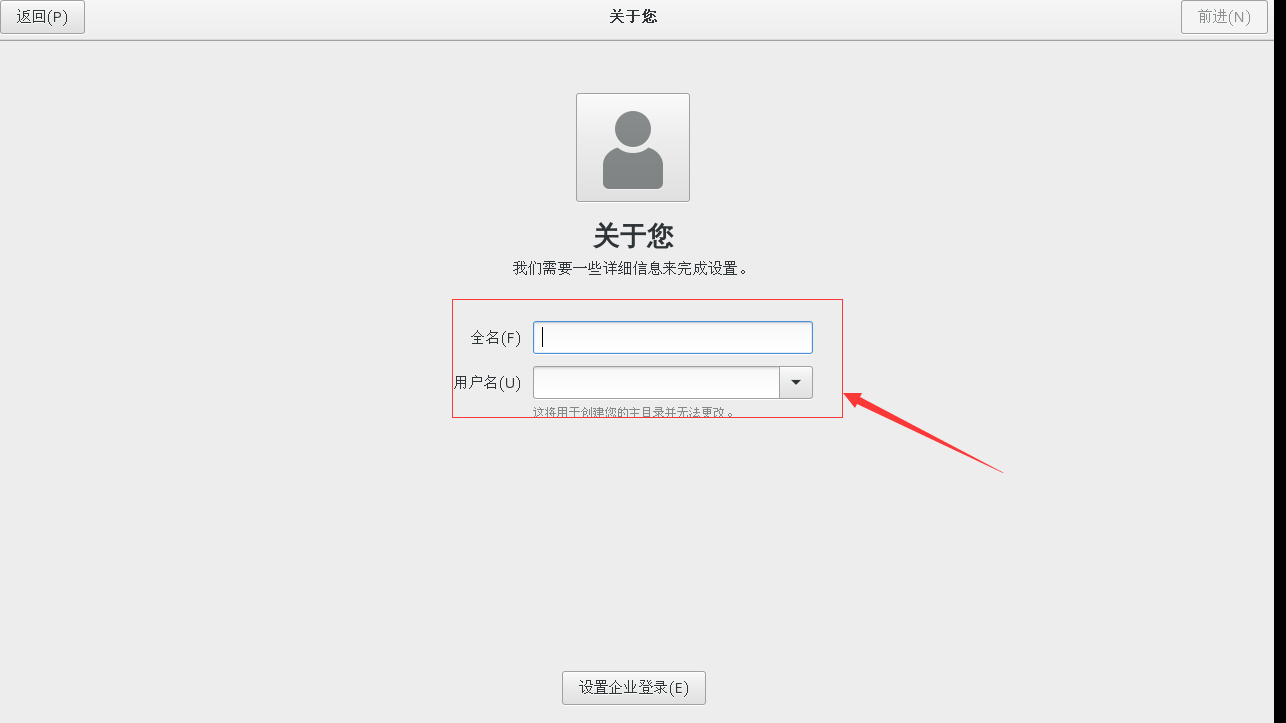
在线账号设置,如果有可以进行设置,没有直接跳过即可
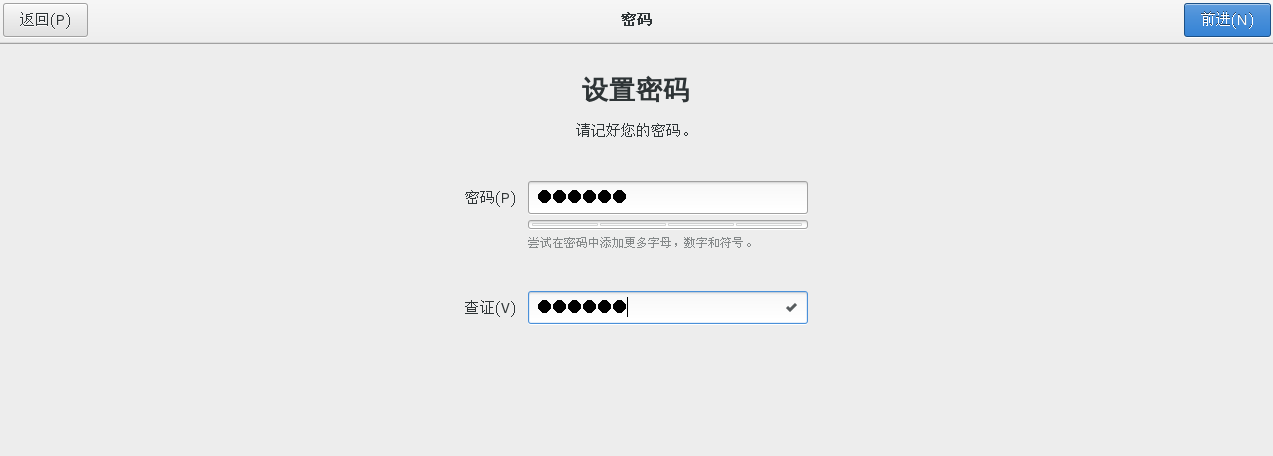
22)一切准备就绪,可以开始使用RHEL7.2操作系统
弹出使用界面,关闭即可
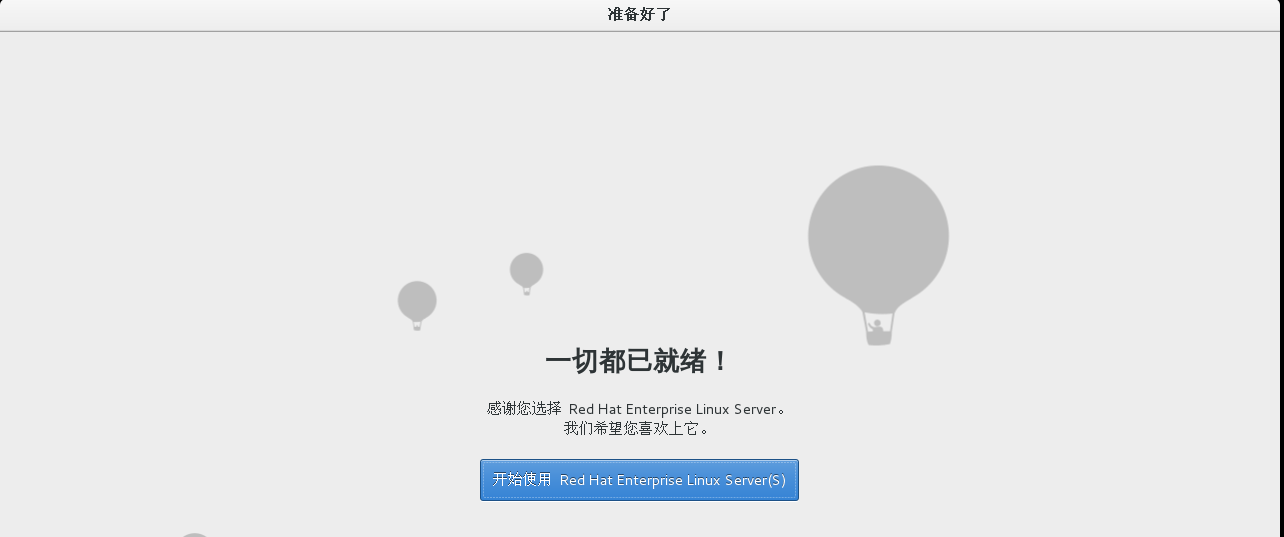
二、单击屏幕任意空白位置---打开终端
1)键入ifconfig 发现多出virbr0网络连接端口
virbr0是一个虚拟的网络连接端口,默认为0号虚拟网络连接端口;
一般在通过虚拟机进行移植操作系统时,默认会以nat的网络地址转移,但是可以选择桥接或者是无网络连接也是可以的;
但是由于存在该虚拟网络接口会导致双机系统中的宿主机关机时,从机不会接管的现象。所以,将virbr0卸载掉会提高我们的工具效率;
具体方法如下:
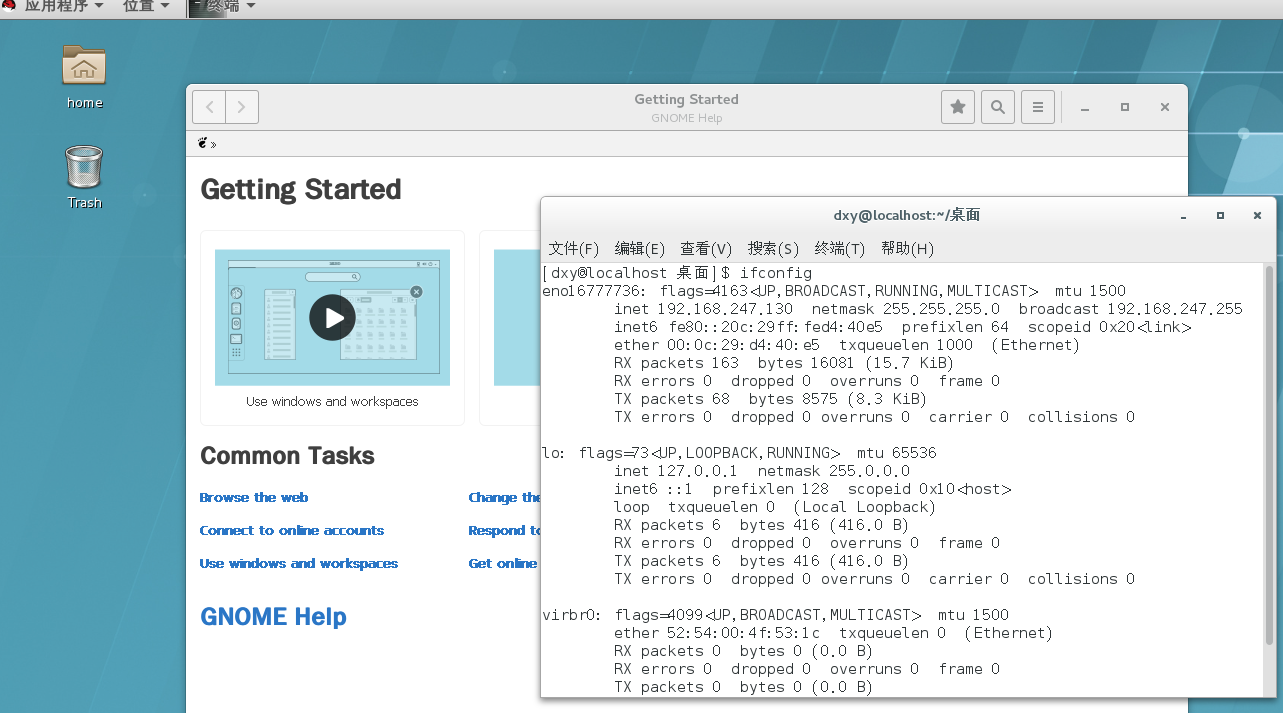
查看网络列表:

使用“virsh net-destroy default”删除

从配置文件中剔除

重启libvirtd服务

再次查看发现virbr0已经删除
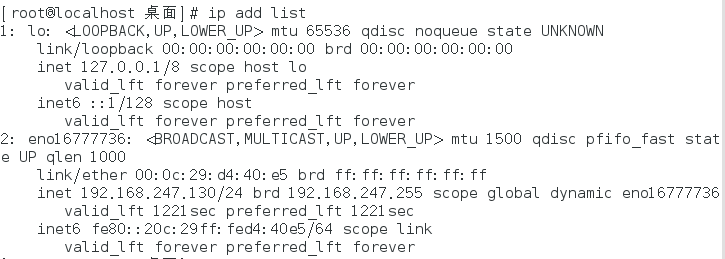
2)通过cat /etc/redhat-release查看系统版本,显示为 7.2 版本
注:RHEL 7.2 安装时会自动配置VMware Tools,因此,安装完成后无需配置安装Vmware Tools

3)系统状态检测
a.查看是否能够上网
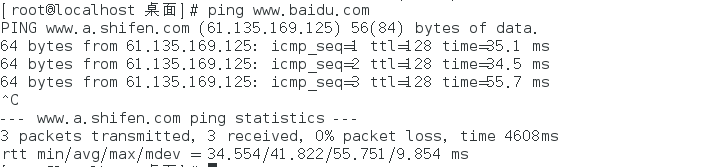
b.主机名查看与设置
修改完成后无需重启即可生效

c.关闭防火墙并设置为开机自动关闭
查看防火墙状态 [root@localhost~]# systemctl status firewalld
关闭防火墙并设置为开机自动关闭
[root@localhost 桌面]# systemctl stop firewalld
[root@localhost 桌面]# systemctl disable firewalld
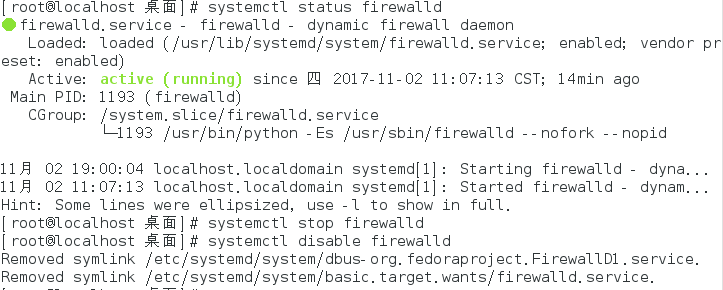
d.关闭selinux
获取selinux的状态
[root@localhost~]# getenforce
Enforcing
显示为enforcing说明没有关闭,显示为disabled为关闭状态
关闭selinux
[root@localhost~]# sed -i 's/SELINUX=enforcing/SELINX=disabled/'/etc/selinux/config
修改之后重启才能生效
e.设置光盘开机自动挂载
先把现有挂载卸载,再进行挂载

4)配置本地yum源
先对yum源目录下的文件进行备份
[root@localhost 桌面]# mv /etc/yum.repos.d/redhat.repo /etc/yum.repos.d/redhat.repo.tml
然后创建本地yum源
[root@localhost 桌面]# cat > /etc/yum.repos.d/rhel7.repo <<EOF
>[base-rhel7]
>name=base-rhel7
>baseurl=file:///mnt
>enabled=1
>gpgcheck=0
>EOF
清空yum缓存 [root@localhost 桌面]# yum clean all
重新生成 [root@localhost 桌面]# yum list
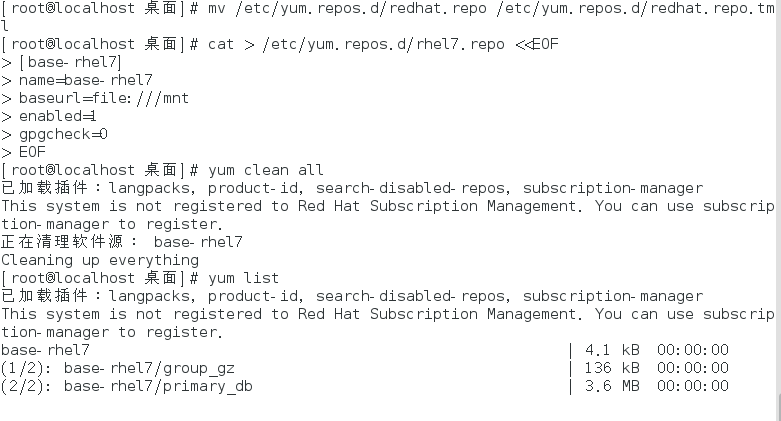
5)测试yum是否配置成功
用yum install -y bind 安装测试
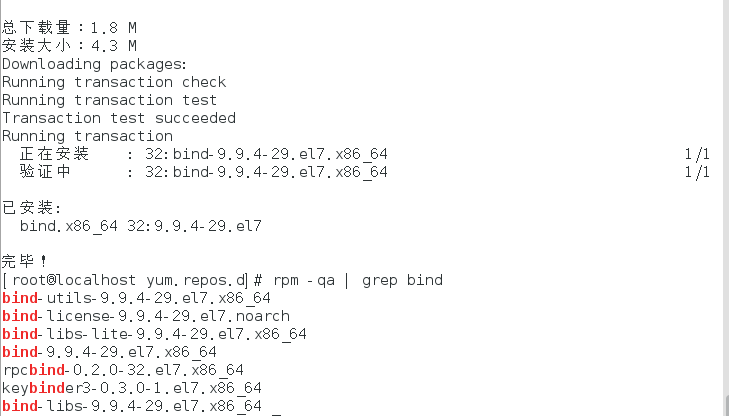
测试成功!
至此,rhel7.2的安装和基本实验环境配置完成,poweroff关机。
创建快照,保存实验环境,后期做实验时可以恢复快照
初学者必看的文章:在VM12中安装 RedHat RHEL7.2 系统的详细步骤:看我如何操纵RHEL系统的更多相关文章
- 在VM12中安装 RedHat RHEL7.2 系统的详细步骤
一.开始安装 1)新建虚拟机 RHEL7.2 2)成功引导系统--开机出现此画面 Install Red Hat EnterpriseLinux 7.2 安装RHLE7.2 操作系统 Test th ...
- ubuntu/linux系统中安装jdk以及eclipse(附图解详细步骤)
1.首先得先下载JDK和eclipsejdk下载网址:http://www.oracle.com/technetwork/java/javase/downloads/jdk8-downloads-21 ...
- unity3d开发的android应用中增加AD系统的详细步骤
unity3d开发的android应用中增加AD系统的详细步骤 博客分类: Unity3d unity3d Unity3d已经支持android,怎样在程序里增加admob? 试了一下,确实能够, ...
- Linux从入门到放弃、零基础入门Linux(第三篇):在虚拟机vmware中安装linux(二)超详细手把手教你安装centos6分步图解
一.继续在vmware中安装centos6.9 本次安装是进行最小化安装,即没有图形化界面的安装,如果是新手,建议安装带图形化界面的centos, 具体参考Linux从入门到放弃.零基础入门Linux ...
- Linux从入门到放弃、零基础入门Linux(第二篇):在虚拟机vmware中安装linux(一)超详细手把手教你安装centos分步图解
一.Vmware vmware介绍:VMware,Inc. (Virtual Machine ware)是一个“虚拟PC”软件公司,提供服务器.桌面虚拟化的解决方案.其虚拟化平台的产品包括播放器:它能 ...
- 在VMware Workstation10下CentOS7虚拟机中创建与主机共享文件夹的详细步骤
一.前言 在使用虚拟机时,常常需要与宿主计算机(以下简称为主机)操作系统交换文件,为此需要在虚拟机与主机之间建立共享文件夹. 二. 安装VMTools 要使用共享文件机制,必须首先安装VMTools. ...
- 在VM12中安装ubuntu系统下的VMTOOLS
转载自http://www.jb51.net/article/97387.htm 一.下载Ubuntu镜像: Ubuntu官网下载地址 二.创建虚拟机 打开VMware Workstation,点击创 ...
- Altium 中PCB的Gerber生产资料的输出详细步骤
生产文件的输出,俗称Gerber out,Gerber文件是所有电路设计软件都可以产生的文件,在电子组装行业又称为模版文件(Stencil Data),在PCB制造业又称为光绘文件.可以说Gerber ...
- Linux中安装MySql 5.7.21的详细操作步骤
一:到mysql官网下载最新的mysql包 mysql-5.7.21-linux-glibc2.12-x86_64 官方下载地址:https://dev.mysql.com/downloads/mys ...
随机推荐
- Java与Netty实现高性能高并发
摘要: 1. 背景 1.1. 惊人的性能数据 最近一个圈内朋友通过私信告诉我,通过使用Netty4 + Thrift压缩二进制编解码技术,他们实现了10W TPS(1K的复杂POJO对象)的跨节点远程 ...
- python学习Day10 函数的介绍(定义、组成、使用)
今日学习内容: 1.什么是函数 :函数就是一个含有特定功能的变量,一个解决某问题的工具 函数的定义:通过关键字def + 功能名字():代码体(根据需求撰写代码逻辑) 2.为什么要用函数:可以复用:函 ...
- 定义返回结果 Resultmodel
web: checkPath: localhost:9099 success: 1 error: 0 package com.worker.config; import org.springframe ...
- Google开源软负载seesaw
https://github.com/google/seesaw ------------------------ 在分布式系统中,负载均衡是非常重要的环节,通过负载均衡将请求派发到网络中的一个或多个 ...
- CMake support in Visual Studio
Visual Studio 2017 introduces built-in support for handling CMake projects. This makes it a lot simp ...
- Lombok快速入门
Lombok是简化开发的jar包 借用老师的图来说明
- PCIE错误分析
前面的文章提到过,PCI总线中定义两个边带信号(PERR#和SERR#)来处理总线错误.其中PERR#主要对应的是普通数据奇偶校检错误(Parity Error),而SERR#主要对应的是系统错误(S ...
- CentOS7+CDH5.14.0安装CDH错误排查:HBase服务出现 该运行状况测试不良,因为 Service Monitor 未找到活动 Master
错误:HBase服务出现 该运行状况测试不良,因为 Service Monitor 未找到活动 Master 如果重启服务之后无法排除该问题,请执行如下操作(CM换成自己的版本号): rm -f /o ...
- video自定义
<!DOCTYPE html> <html lang="en"> <head> <meta charset="UTF-8&quo ...
- pythone函数基础(11)读,写,修改EXCEL
#读EXCEL需要导入xlrd模块---在python控制台pip install xlrd模块import xlrdbook = xlrd.open_workbook('stu3.xls')shee ...
